Så enkelt skapar du en quiz i WordPress

Quizzer är ett roligt sätt att öka användarengagemanget på din webbplats. Du kan använda den för utbildningsändamål, eller du kan använda den för att få användare beroende av BuzzFeed och andra gör för att få sociala aktier. Om du vill lägga till en frågesport till din WordPress-webbplats, så har du lycka till. I den här artikeln visar vi hur du enkelt skapar en frågesport i WordPress.
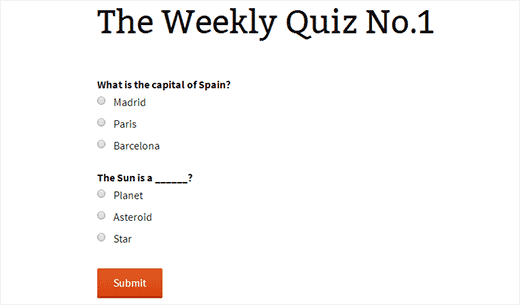
Som sagt säger, det finns ett plugin för det. Vi kommer att täcka två av de bästa WordPress quiz plugins som hjälper dig att lägga till en frågesport till din webbplats inom några minuter.
Skapa en WordPress Quiz med Gravity Forms
Gravity Forms är det bästa formverktyget på marknaden. En av de många fantastiska funktionerna i Gravity Forms är deras quiz addon som låter dig skapa flera frågesport tillsammans med att ge dig betygsalternativen.
Det första du behöver göra är att installera och aktivera plugin för Gravity Forms. Du måste också ladda ner Quiz-tillägget, som endast är tillgängligt med utvecklarlicensen.
Här är en Gravity Forms kupong som ger dig 25% rabatt.
När du har aktiverat pluginet, gå till Forms »Add-Ons skärm och hitta Quiz-tillägget. Nästa klickar du bara på Install-knappen.
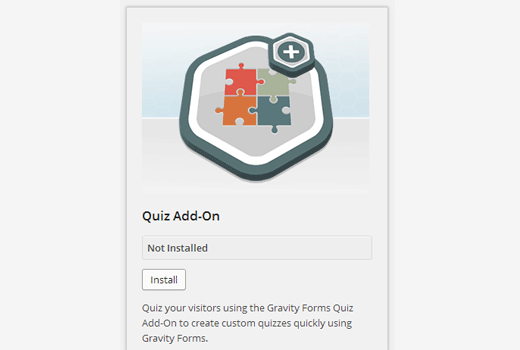
Efter installationen av Quiz-tillägget är du redo att skapa din första quiz. Börja med att skapa en ny blankett genom att gå till Forms »New Form. Du kommer att bli ombedd att ge en titel och beskrivning för din blankett, varefter du kommer att se skärmen för formredigeraren.

Form editor skärmen är uppdelad i två sektioner. Till höger finns det formulärfält som du kan lägga till i formuläret. På vänster sida har du formens duk. Klicka på fliken Avancerade fält för att expandera den och klicka sedan på Quiz-knappen. Detta lägger till ett Quiz-fält i ditt formulär.
Om du klickar någonstans i frågesfältet utökas dess egenskaper. Här kan du redigera frågesvaret, lägga till svarval och välj en frågesportfältstyp. För närvarande finns det tre frågesportfälttyper, alternativknapp, kryssrutan och dropdown.

När du har skapat en frågesportfråga, kan du upprepa processen för att lägga till så många frågor till din quiz som du vill. När du är färdig med att lägga till frågorna klickar du på knappen Uppdatera formuläret för att spara ditt formulär.
Automatiskt betygsvisningsquizzer i Gravity Form
Betygsättning är en viktig del av varje frågesport, och Gravity-formulär gör det väldigt enkelt för dig. Om du vill ställa in automatisk betygsättning för din quiz klickar du på formulärinställningsknappen i Gravity Forms-menyn. På inställningsskärmen vill du klicka på fliken Quiz.

Det finns tre typer av betygsalternativ för varje frågesport. Det första alternativet är ingen betygsättning. Genom att välja det här alternativet kommer du att inaktivera betyg för denna quiz.
Det andra alternativet är Pass / Fail vilket gör det möjligt att ställa in procentandelen av de korrekta svaren som krävs för att klara testet. Efter avslutad quiz kommer användarna att visa sina resultat.
Det sista alternativet är Letter grade, som låter dig ställa in bokstavsklassificering för quiz. Du kan välja den percentil som krävs för att uppnå en viss bokstavskvalitet.
När du har ställt in ett betygssystem för din quiz klickar du på Uppdatera inställningarna knappen för att spara dessa inställningar.
Lägga till Gravity Form Quiz till en post / sida i WordPress
Precis som vilken som helst annan form skapad med Gravity Form, kan du enkelt bädda in din frågesport var som helst på din WordPress-webbplats. Om du vill lägga till frågeställningen i ett WordPress-inlägg eller en sida, skapar du helt enkelt ett nytt inlägg eller redigerar en befintlig.

Klicka på knappen Lägg till formulär ovanför postredigeraren och välj sedan Quiz-formuläret du just skapat. Du kan välja att visa formulärets titel och beskrivning om du vill. Därefter klickar du bara på knappen Infoga formulär. Du kommer att se en tyngdkods-kortnummer införd i ditt inlägg / sidinnehåll. Du kan nu uppdatera eller publicera den här sidan för att se formuläret i aktion.
Skapa en quiz i WordPress med Quiz Master Next
Eftersom Gravity Forms är ett betalt plugin, ville vi visa ett gratis alternativ.
Det första du behöver göra är att installera och aktivera Quiz Master Next plugin. Vid aktivering läggs plugin till ett nytt menyalternativ i din WordPress-admin-meny, kallad Quiz Dashboard. Genom att klicka på den visas snabbstatistik om frågesport på din webbplats. Eftersom du just har installerat pluginet kommer det inte att finnas något att se just nu.
Låt oss skapa vår första frågesport. Börja med att gå till Quiz Dashboard »Quizzer och klicka på Skapa ny frågesport knapp.

Detta kommer att ge upp en popup som ber dig att ge ett namn på din frågesport. Du kan ange en titel för din quiz och klicka på Skapa quiz-knappen.
Pluggen kommer nu att skapa din frågesport, och du kommer att kunna se den på skärmen Quizzes. För att redigera frågesporten och lägga till frågor till den, måste du klicka på länken Redigera nedanför quiztiteln.

I Quiz Editering-området kan du lägga till en fråga i din quiz genom att klicka på knappen Lägg till fråga. Detta kommer att ge upp en popup där du kan lägga till dina frågor.
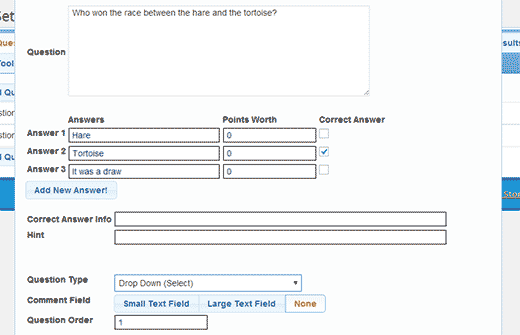
Klicka på knappen Lägg till svar för att lägga till fler svar för din fråga. Se till att du markerar den rätta svarrutan bredvid rätt val.
Det finns flera frågesvariga frågor tillgängliga som dropdown, flera valknappknappar och kryssrutor och textområdesingångarna. När du väl är nöjd med din fråga måste du klicka på Skapa frågeknapp. Upprepa processen för alla frågor du vill lägga till i din quiz.
Betygsättning av din quiz
Du kan ställa in ett betygssystem för din quiz genom att klicka på quizalternativsfliken. Den här fliken innehåller omfattande inställningar för din quiz. För betygsättning är de tillgängliga alternativen korrekta / felaktiga, poäng och ej betygsatta.

Granska de andra alternativen på sidan, och när du är klar spara dina inställningar.
Lägga till quiz för dina inlägg / sidor
Varje quiz som skapas av plugin kan läggas in i ett WordPress-inlägg eller en sida med hjälp av en kortnummer. För att få kortnummer måste du besöka Quiz Dashboard »Quizzer. Där ser du listan över frågesporter du hittills har skapat.
Bredvid varje quiz hittar du quiz-kortnumret som du behöver kopiera och klistra in i ditt inlägg eller sida.

Det är allt, din WordPress quiz är nu live och användare kan svara på frågor.
Vi hoppas att den här artikeln hjälper dig att lägga till en frågesport till din WordPress-webbplats. Gräva djupare in i Gravity Forms eller Quiz Master, och du hittar fler alternativ för att finjustera dina frågesporter och göra dem mer interaktiva.
Om du gillade den här artikeln kan du prenumerera på vår YouTube-kanal för WordPress-videoinstruktioner. Du kan också följa oss på Google+ och Twitter.


